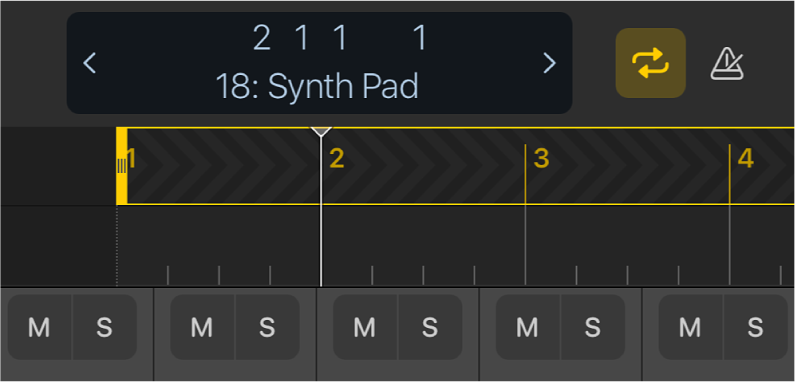Gunakan kawasan kitar dalam Logic Remote pada iPad
Anda boleh menyediakan kawasan kitar untuk memainkan atau merakam pada bahagian tertentu projek secara berulang kali. Kawasan kitar muncul sebagai jalur kuning di bahagian atas pada pembaris. Pencari kiri dan kanan menunjukkan titik mula dan tamat bagi kawasan kitar. Anda boleh mencipta kawasan kitar yang sepadan dengan panjang penanda sedia ada. Anda juga boleh mencipta kitaran langkau untuk melangkau babak semasa main balik atau semasa mengedit.
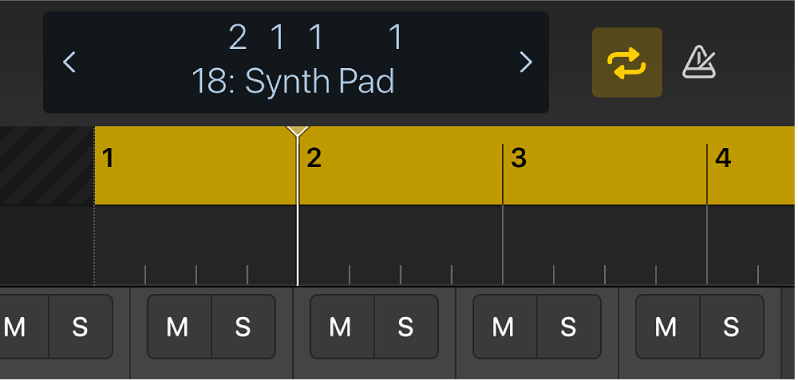
Aktifkan atau nyahaktifkan kawasan kitar
Dalam Logic Remote, ketik butang Kitar
 dalam bar kawalan.
dalam bar kawalan.
Alihkan kawasan kitar
Dalam Logic Remote, ketik untuk memilih kawasan kitar, kemudian seret ke kiri atau kanan.
Saiz semula kawasan kitar
Dalam Logic Remote, ketik untuk memilih kawasan kitar, kemudian seret pinggir kiri atau kanan untuk menggerakkan titik mula atau tamat.
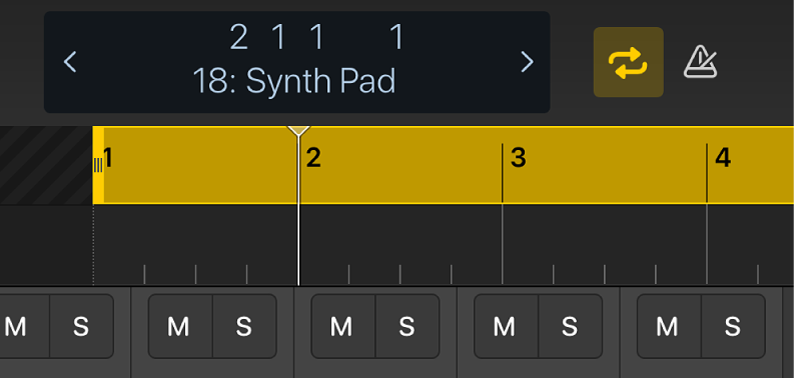
Cipta kawasan kitar dari penanda
Dalam Logic Remote, ketik paparan bar kawalan untuk menunjukkan pembaris, penunjuk main dan sebarang penanda sedia ada.
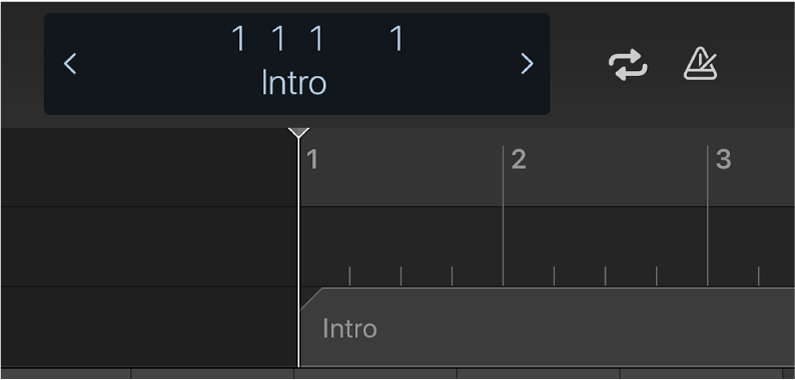
Sentuh dan tahan paparan bar kawalan untuk menunjukkan penanda sedia ada dalam projek, kemudian ketik penanda.
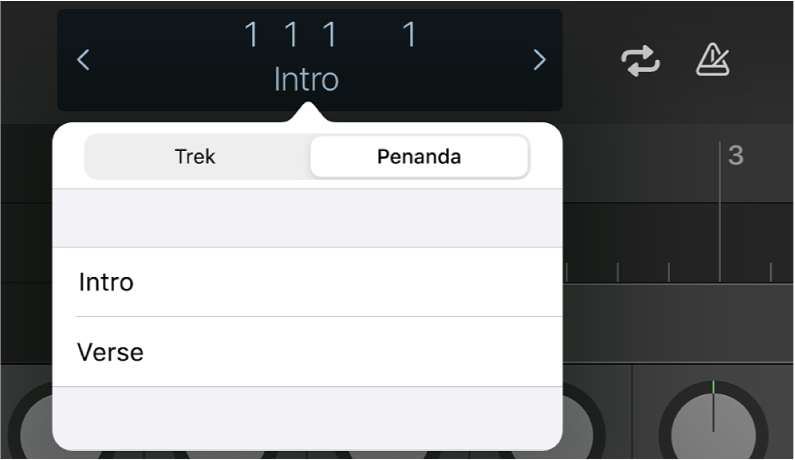
Penunjuk main bergerak ke permulaan penanda tersebut.
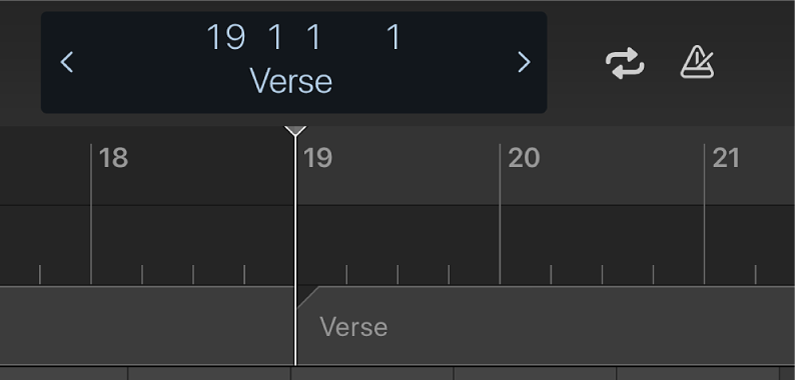
Jika mod Kitar dinyahaktif, ketik butang Kitar
 dalam bar kawalan.
dalam bar kawalan.Kawasan kitar melaraskan untuk memadankan kedudukan dan panjang penanda.
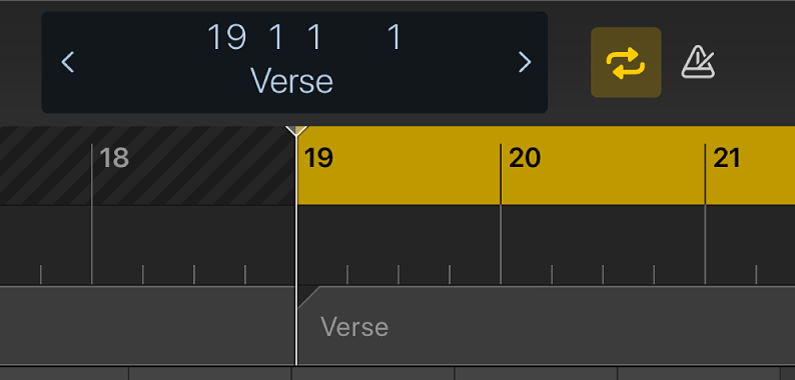
Cipta kitaran langkau
Dalam Logic Remote, ketik untuk memilih kawasan kitar, kemudian seret ke bahagian projek yang anda mahu langkau.
Ketik kawasan kitar, kemudian ketik Langkau Kitaran.
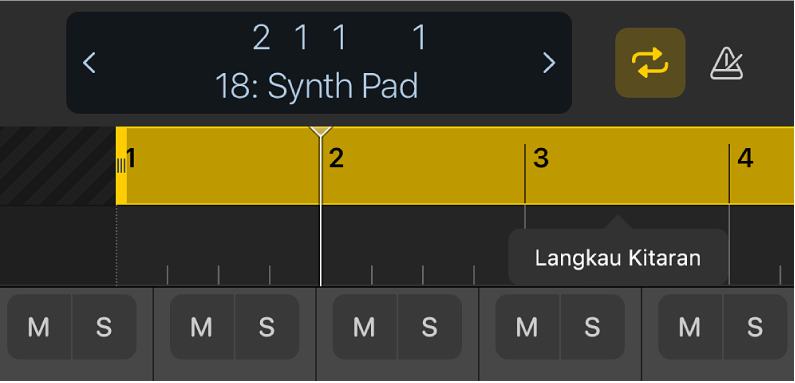
Kawasan kitar berubah warna, yang menunjukkan bahawa ia sekarang kitaran yang boleh dilangkau. Ketik kawasan kitar sekali lagi dan ketik Kitaran untuk menukarkannya kembali.